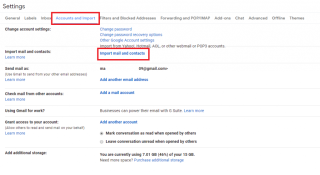Is het eindelijk de tijd om over te stappen van dat [email protected] e-mailadres dat je hebt aangemeld op je universiteit naar een geavanceerde e-mail-ID die minder eigenzinnig klinkt? Overschakelen van het ene Gmail-account naar het andere is slechts een aanmeldingsproces verwijderd, maar dat betekent niet dat u al uw belangrijke e-mails moet achterlaten.
Dus voor het geval je op zoek bent naar een manier om al je oude e-mails over te zetten naar je nieuwe Gmail-account. Hier leest u hoe u ze kunt verplaatsen!
Hoe e-mails migreren van uw oude Gmail-account naar een nieuwe?
De meesten van jullie weten het misschien niet, maar Gmail heeft een ingebouwde functie om e-mails en contacten van het ene Gmail-account naar het andere te importeren. Het proces is dus vrij eenvoudig, het zou allemaal in vijf minuten zijn gedaan:
STAP 1- Log in op uw nieuwe Gmail-account en ga naar het menu Instellingen .
STAP 2- De optie Instellingen is te vinden door op het tandwielpictogram in de rechterbovenhoek > tabblad Accounts en import te klikken.
STAP 3- Klik op de optie E- mail en contacten importeren . Er verschijnt een pop-upvenster op uw scherm > voer uw oude Gmail-adres in en klik op Doorgaan.

STAP 4- Klik nogmaals op Doorgaan in het volgende pop-upmenu en meld u aan met uw oude account.
STAP 5- Controleer bepaalde machtigingen. Vink in het volgende venster alle vakjes aan (Contactpersonen importeren, E-mail importeren, Nieuwe e-mail importeren voor de komende 30 dagen) en klik op de knop 'Start importeren' !

Afhankelijk van het aantal e-mails kan het proces enige tijd duren, maar al uw oude e-mails worden overgezet naar uw nieuwe Gmail-account.
Lees ook:-
10 snelle Gmail-tips en -trucs om een boost te geven... Met Gmail-tips en -trucs om de productiviteit te verhogen, kunt u niet alleen een professional worden. Maar scheelt ook tijd...
Hoe beheert u uw oude Gmail-account vanuit het nieuwe Gmail-account?
Als je denkt dat je belangrijke e-mails blijft ontvangen op het oude Gmail-adres. Je kunt het instellen om alle inkomende e-mails te blijven ophalen en door te sturen naar een nieuwe Gmail-ID, zodat het gemakkelijk voor je kan zijn om beide e-mails op één plek te beheren.
Gmail's ingebouwde functionaliteit POP (POST Office Protocol) zou die taak voor u doen. Door het in te schakelen, kunt u toestaan dat uw oude account e-mails ophaalt en blijft overzetten naar uw nieuwe Gmail-account.
Om POP in Gmail in te schakelen, hoeft u alleen maar:
STAP 1- Open je oude Gmail-account en ga naar Instellingen in de rechterbovenhoek.
STAP 2- Klik op het tabblad ' Doorsturen en POP/IMAP ' > Voeg een doorstuuradres toe (uw nieuwe Gmail-accountadres).
STAP 3- Er wordt een verificatiecode verzonden naar uw nieuwe Gmail-account. Voer die bevestigingscode in om uw doorstuuradres te verifiëren .
STAP 4- Schakel de optie POP inschakelen voor e-mail die vanaf nu aankomt onder POP-downloadkop in.
Klik op Wijzigingen opslaan en log uit van uw oude Gmail-account.
STAP 5- Meld u nu aan bij uw nieuwe Gmail-account. Ga naar Instellingen > Onder het tabblad Accounts > Klik op Een e-mailaccount toevoegen .

STAP 6- Er verschijnt een pop-upvenster waarin u wordt gevraagd uw e-mailadres in te voeren. Voeg hier uw oude Gmail-account-ID toe en klik op Volgende.

STAP 7- Kies in het volgende scherm E- mails importeren uit mijn andere account (POP3) en klik op Volgende.
Lees ook:-
Verbeter de Gmail-ervaring met deze 15 tips &... Gmail is een complete webmailservice om amateur- en professionele gebruikers te helpen. Het biedt tal van handige functies en tips om...
STAP 8- Vul de benodigde gegevens in en controleer de inkomende berichten op een label . Klik op Account toevoegen.

Dat is alles! Vanaf nu worden alle inkomende e-mails die op uw vorige Gmail-account zijn ontvangen, automatisch overgezet naar uw nieuwe Gmail-account.
Wil je de beste tips en trucs leren om je Gmail-ervaring te verbeteren? Klik hier !